HBuilderX新建项目的方法
浏览:19日期:2023-10-07 19:07:55
HBuilderX是一款专业实用的代码编辑软件,该软件界面美观大方,拥有完善齐全的代码处理能力,并且性能非常稳定,兼容性也很强,可以帮助用户轻松高效的编辑代码,功能十分强大。我们在使用编程开发软件的时候,经常会做到的操作就是新建项目,这也是非常基本的操作,所以我们需要掌握新建项目的方法。但是这款软件的专业性很强,很多小伙伴都不知道怎么对其操作。那么接下来小编就给大家详细介绍一下HBuilderX新建项目的具体操作方法,有需要的朋友可以看一看并收藏起来。
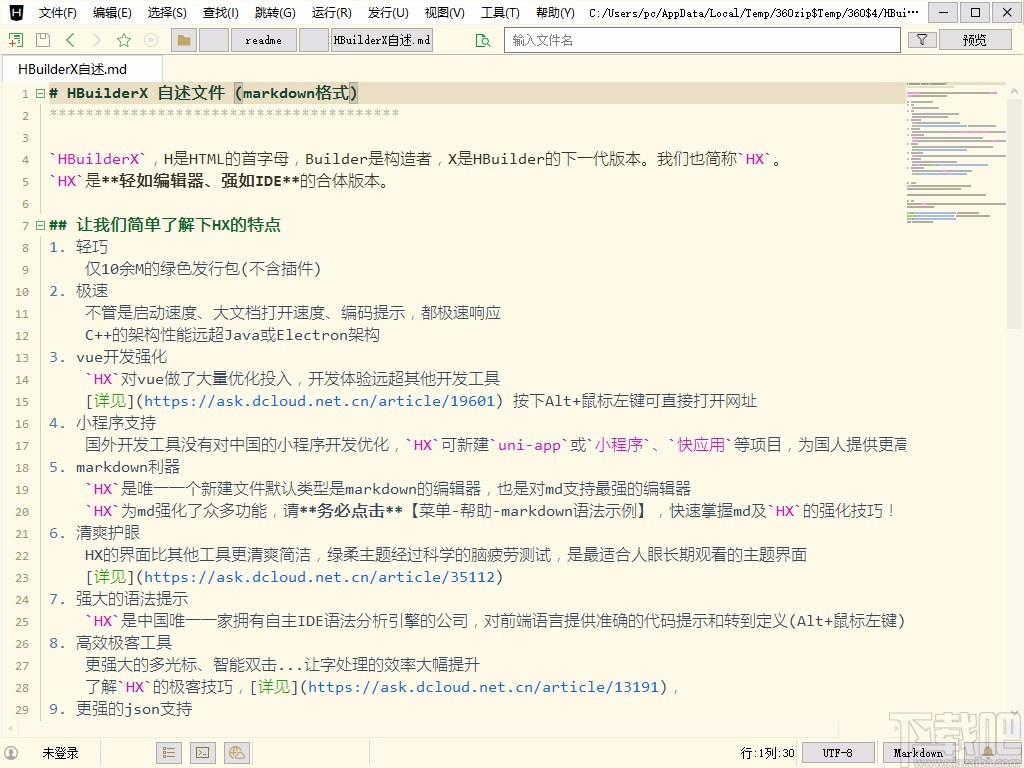
1.首先打开软件,我们在界面左上角找到“文件”选项,点击该选项,其下方会出现一个下拉框。
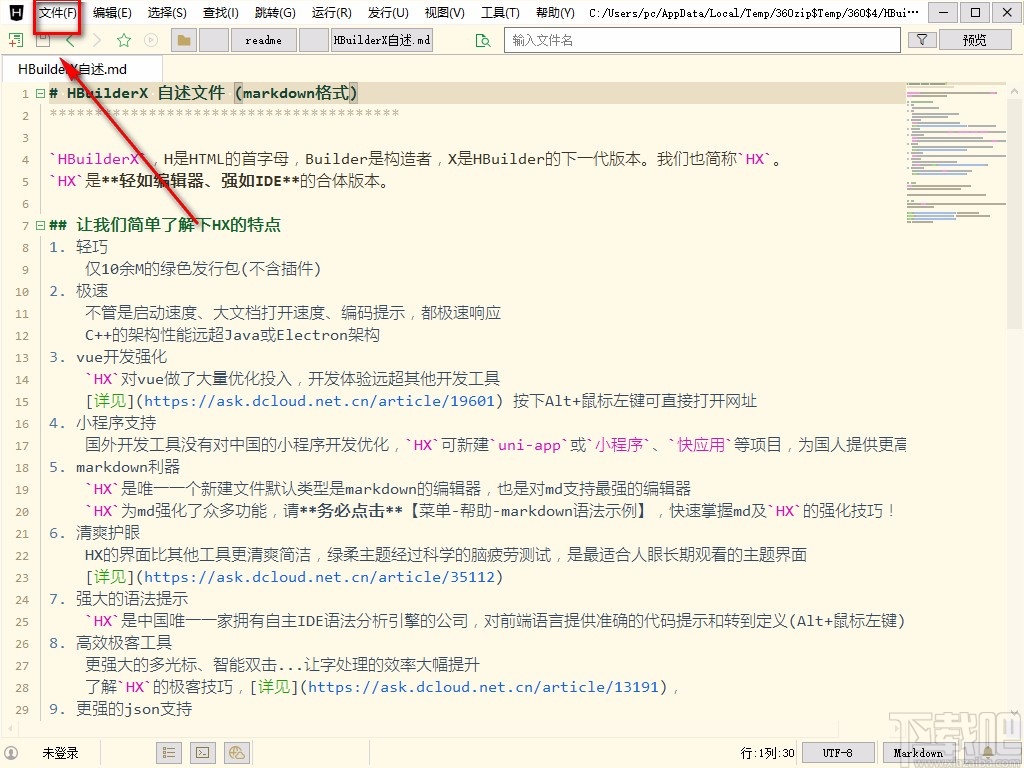
2.接着在下拉框中选择“新建”选项,其旁边会出现一个子下拉框,我们在子下拉框中选择“项目”选项。
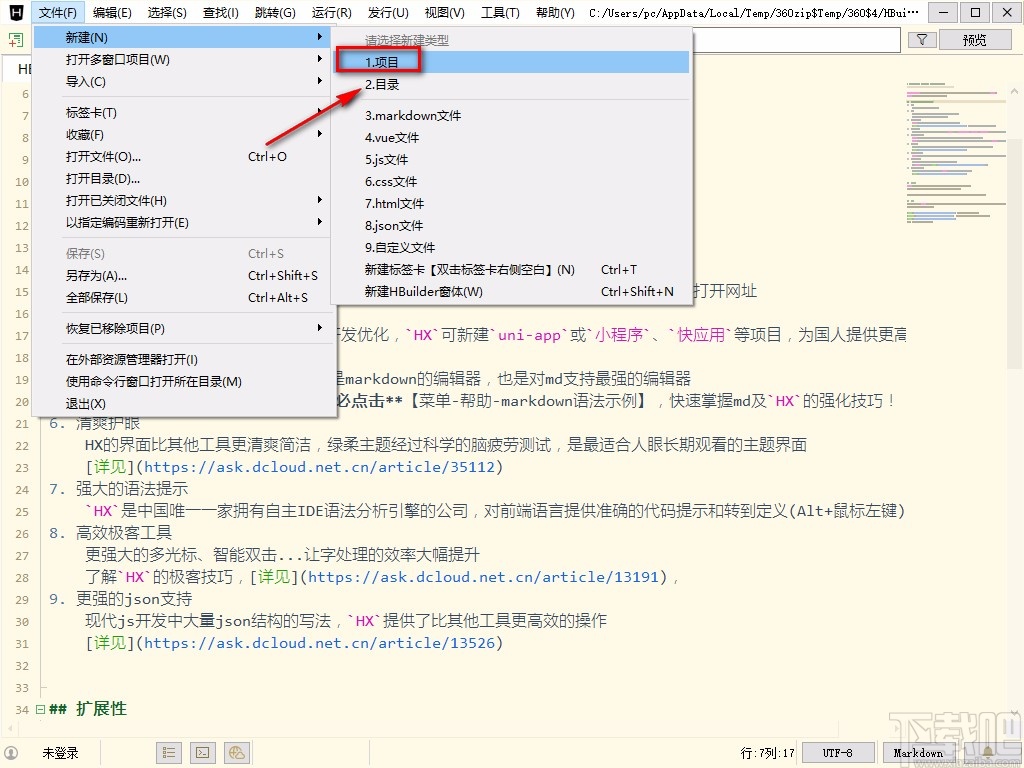
3.然后界面上就会出现一个新建项目窗口,我们根据自己的需要在窗口上方设置项目类型,并在项目名称横线上输入项目名称。

4.随后我们在窗口右侧找到“浏览”按钮,点击该按钮就可以进入到文件保存路径选择页面。

5.接下来在文件保存路径选择页面中,我们选中文件的保存位置后,再点击页面右下角的“选择文件夹”按钮即可。

6.完成以上所有步骤后,我们在窗口中选择项目模板,再点击窗口底部的“创建”按钮就可以了。
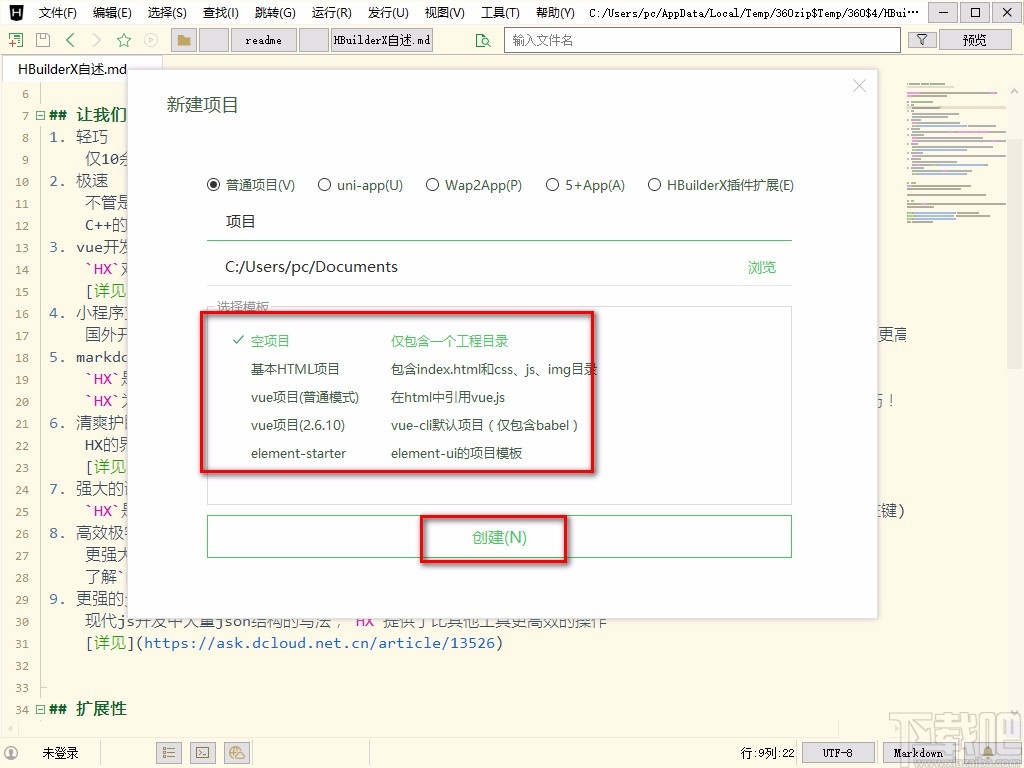
7.最后我们返回到软件主界面,在界面左上方就可以看到刚刚新建的项目,如下图所示,大家可以作为参考。
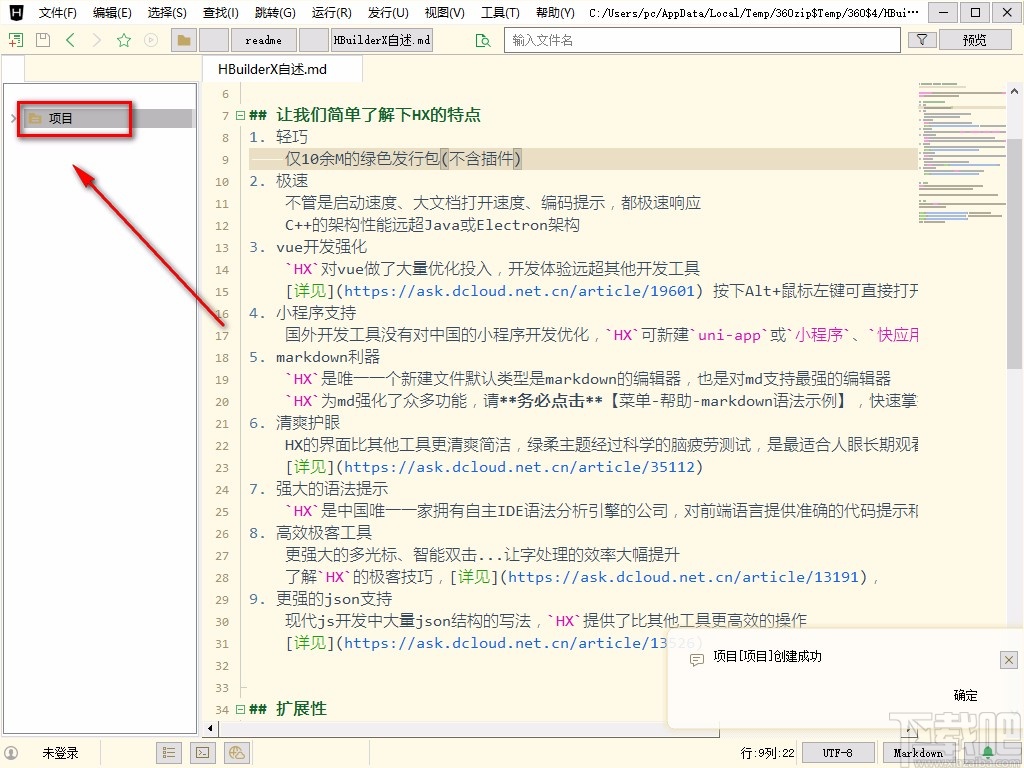
以上就是小编给大家整理的HBuilderX新建项目的具体操作方法,方法简单易懂,有需要的朋友可以看一看,希望这篇教程对大家有所帮助。
上一条:HBuilderX显示行号的方法下一条:BowPad设置暗色主题的方法
相关文章:
- 排行榜

- 怎么搜朋友圈以前发的东西
- 1. source insight显示行号的方法
- 2. 怎么将不用的微信账号注销
- 3. 如何创建微信群聊
- 4. vs code安装pylint的方法
- 5. chatgpt对话收费吗
- 6. 怎么注销QQ账号?QQ号注销功能?
- 7. 熊猫吃短信怎么设置不提示
- 8. 微信扫码支付教程
- 9. 支付宝赚赏金红包码怎么免费领取
- 10. 如何用PS磁性套索抠图
 网公网安备
网公网安备